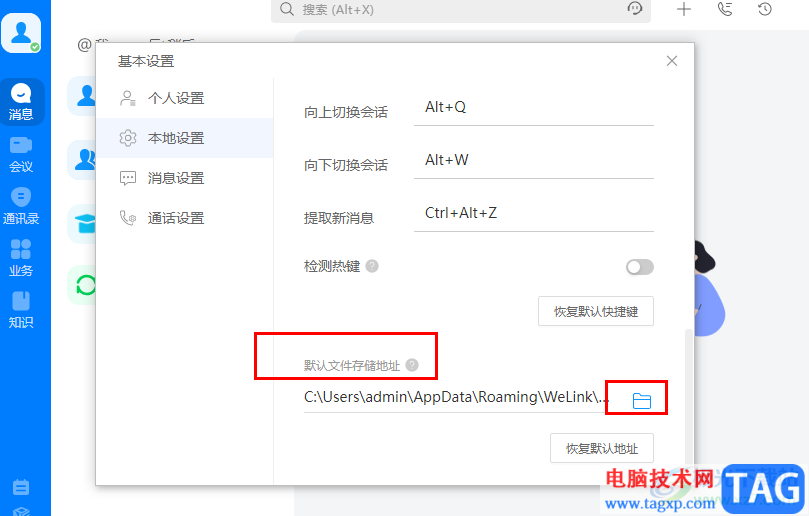
1、第一步,我们在电脑中先打开welink软件,然后在软件的左上角点击打开自己的头像
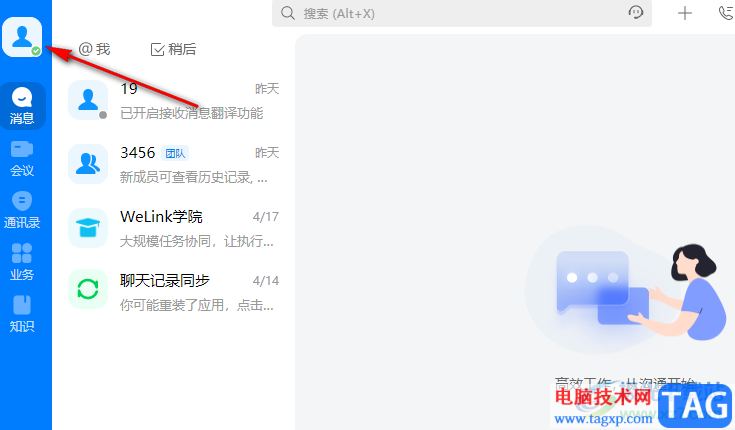
2、第二步,打开头像选项之后,我们在下拉列表中找到“设置”选项,然后在子菜单列表中找到“基本设置”选项,点击打开该选项
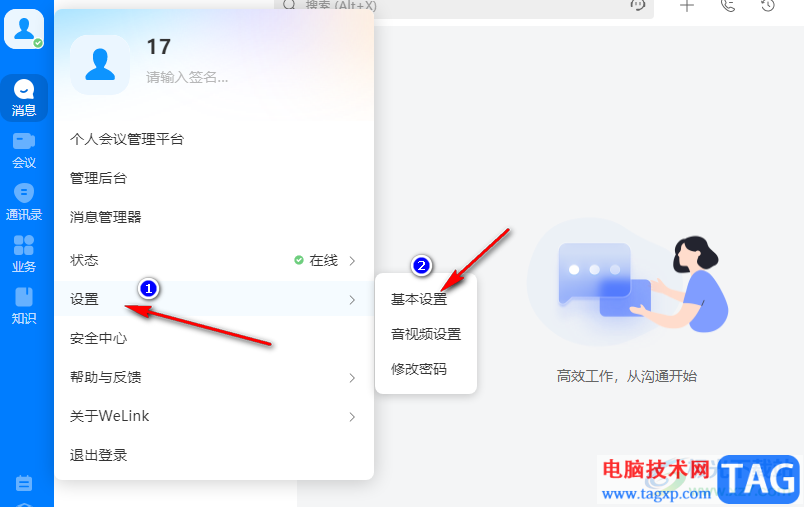
3、第三步,进入基本设置页面之后,我们在该页面中找到“本地设置”选项,点击打开该选项
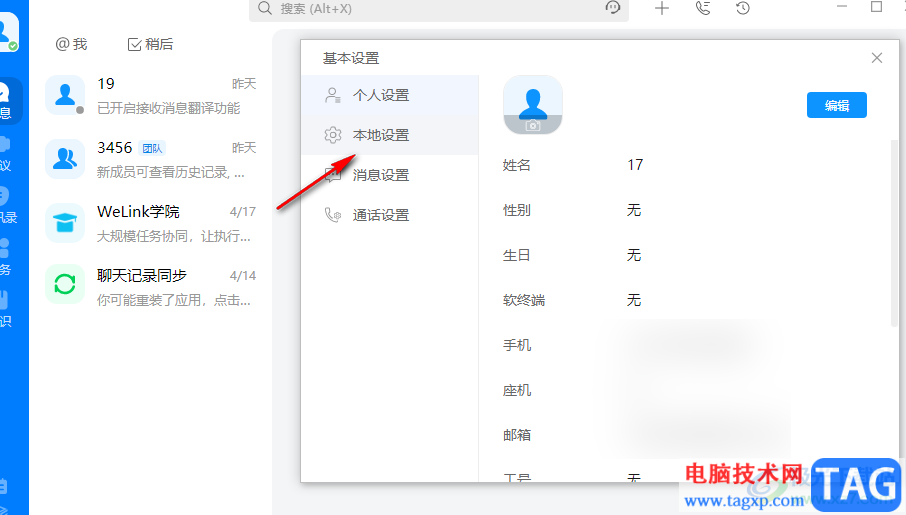
4、第四步,在本地设置页面中,我们鼠标下划到最后,然后在“默认文件存储地址”右侧点击打开文件夹图标
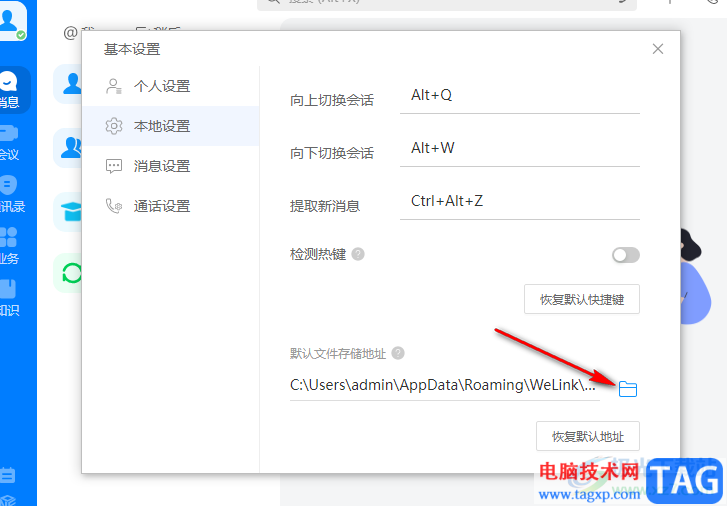
5、第五步,进入文件夹页面之后,我们在该页面中找到需要设置为新保存目录的文件夹,然后点击“选择文件夹”选项
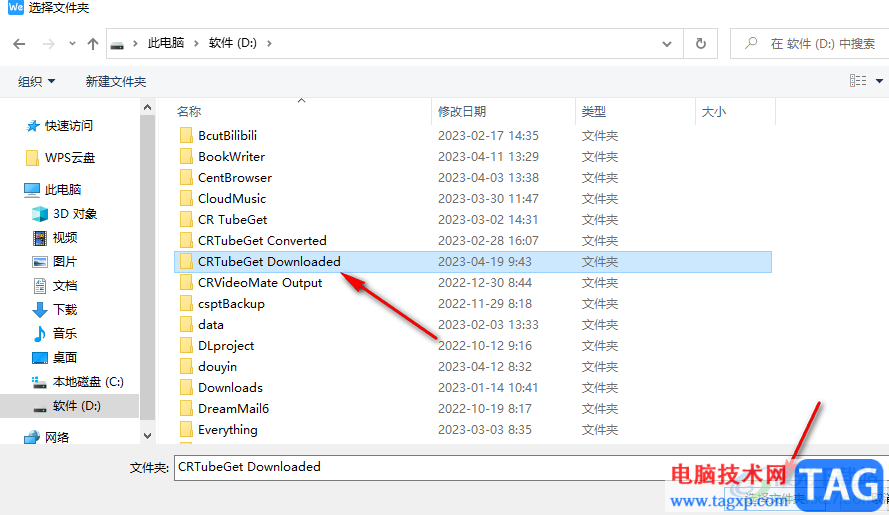
以上就是小编整理总结出的关于welink更改文件默认保存位置的方法,我们在welink的基本设置页面中打开本地设置选项,然后在本地设置页面中打开默认文件存储地址选项,再点击文件夹图标,最后在文件夹页面中选择新的保存位置并点击“选择文件夹”选项即可,感兴趣的小伙伴快去试试吧。
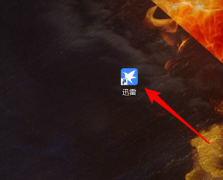 迅雷11怎么设置自动抱团-迅雷11自动抱团
迅雷11怎么设置自动抱团-迅雷11自动抱团
最近很多网友表示自己不清楚迅雷11怎么设置自动抱团的操作,......
 音响故障解决方案:音响没声音应该怎么
音响故障解决方案:音响没声音应该怎么
提到音响故障,许多人都会感到头痛。特别是当音响突然没有声......
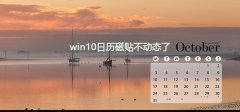 win10日历磁贴不动态了怎么办
win10日历磁贴不动态了怎么办
win10日历是一款有着诸多设置的多功能程序,今天小编为大家带......
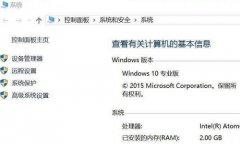 win10enterprise是什么版本详细介绍
win10enterprise是什么版本详细介绍
win10系统有着非常多的版本很多的小伙伴都被搞糊涂了不知道相......
 梦幻模拟战巴斯克维尔的猎犬怎么过?
梦幻模拟战巴斯克维尔的猎犬怎么过?
梦幻模拟战巴斯克维尔的猎犬怎么过巴斯克维尔的猎犬流程是什......
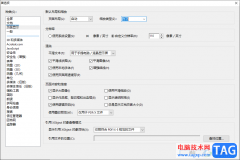
adobereader是一款比较经典的PDF文件阅读器,有的小伙伴通过该阅读器进行阅读PDF文件的时候,发现阅读的页面不是很大,或者很小,那么我们就可以通过设置一下页面缩放类型来更改一下这样的...
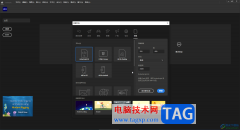
Adobeanimate是一款非常好用的软件,很多小伙伴都在使用。如果我们需要在Adobeanimate中适当调整视图大小,小伙伴们知道具体该如何进行操作吗,其实操作方法是非常简单的,只需要进行几个简单...

作为一款功能全免费的极速浏览器,115浏览器给用户带来安全、稳定的上网体验,因此这款浏览器软件收获了不少用户的喜欢和称赞,当用户在使用115浏览器时,就可以体验到极速的网页运行速...
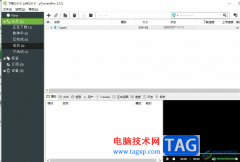
作为一款非常优秀的资源搜索系在软件,它支持bht网络、bt扩展协议等功能,还支持多任务下载或是磁力链接下载等,为用户提供了功能全面的下载平台,因此utorrent软件收获了不少用户的称赞...

小伙伴们你们知道PS怎样合成易拉罐中泡澡橙子海报呢?今天小编很乐意与大家分享PS绘制易拉罐橙子海报教程技巧,感兴趣的可以来了解了解哦。...

可能有的朋友还不会使用制作透视图?那么还不会的朋友就赶快跟着小编一起学习一下PhotoScape制作透视图的方法吧,希望对大家有用哦。...
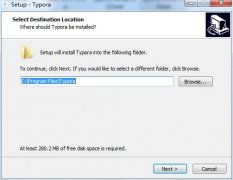
越来越多的朋友开始入手Typora这款软件了,那么Typora该怎么安装呢?想必有的朋友还不知道,那么今天小编就为大家带来了Typora安装步骤哦,希望可以帮助大家顺利安装哦。...
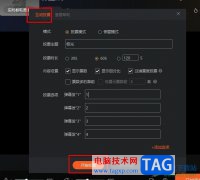
斗鱼直播伴侣是很多小伙伴都在使用的一款直播辅助软件,在这款软件中我们可以更改直播模式、添加直播素材或是使用各种工具增加和观众的互动。有的小伙伴在使用斗鱼直播伴侣的过程中想...
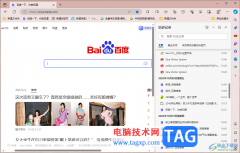
edge浏览器成为我们平常使用十分频繁的浏览器软件,在操作电脑的时候,浏览器是必不可少的一款软件,大家可以通过该软件进行搜索需要的内容,那么当你搜索网页进行访问之后,就会自动...
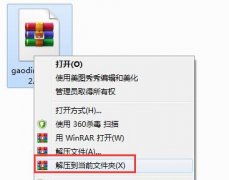
最近有很多朋友表示准备入手稿定设计这款软件,但是又不知道该怎么安装?那么今天小编就和大家分享一下稿定设计的安装步骤吧,有需要的朋友可以来看看哦。...
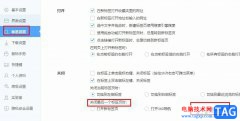
有的小伙伴在使用360极速浏览器的过程中都会开启双击关闭标签页的功能,该功能能够帮助我们快速关闭浏览器中的标签页。有的小伙伴想要在关闭掉所有标签页之后直接关闭浏览器,但又不知...
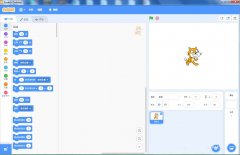
近日有一些小伙伴咨询小编关于Scratch怎么画螺旋线呢?下面就为大家带来了Scratch螺旋线的画法方法,有需要的小伙伴可以来了解了解哦。...

Lightroom是一款非常高级的制作图片的处理软件,这款软件可以用作我们后期的一个照片剪辑,我们可以通过Lightroom将图片导入进来调节一下照片的色调、曝光度等参数,还可以给照片添加蒙版等...
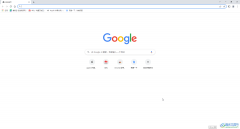
谷歌浏览器是很多小伙伴都在使用的一款软件,在其中我们可以轻松访问各种网站,并且不受广告弹窗的打扰,非常方便实用。如果我们希望将百度设置为谷歌浏览器的默认搜索引擎,小伙伴们...

Notepad++是一款比较简单的代码编辑器,一些新手小伙伴就喜欢使用该软件进行代码的编写,我们在编辑的过程中有时候需要在编辑的代码的前面和末尾处添加自己需要编辑的内容,那么该如何来...